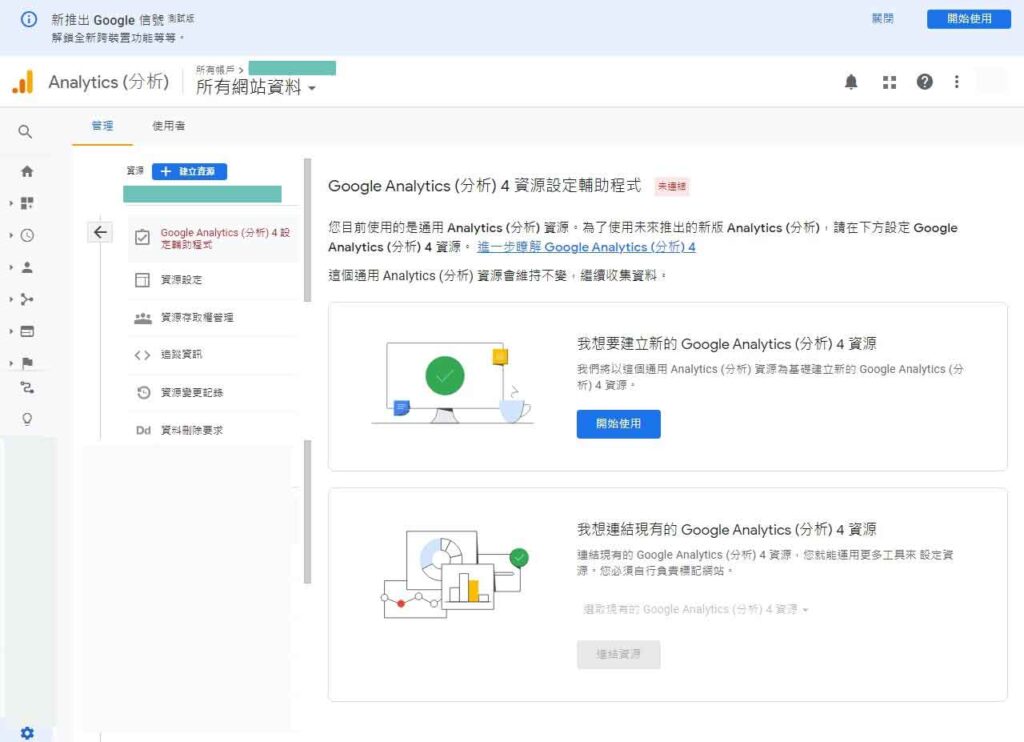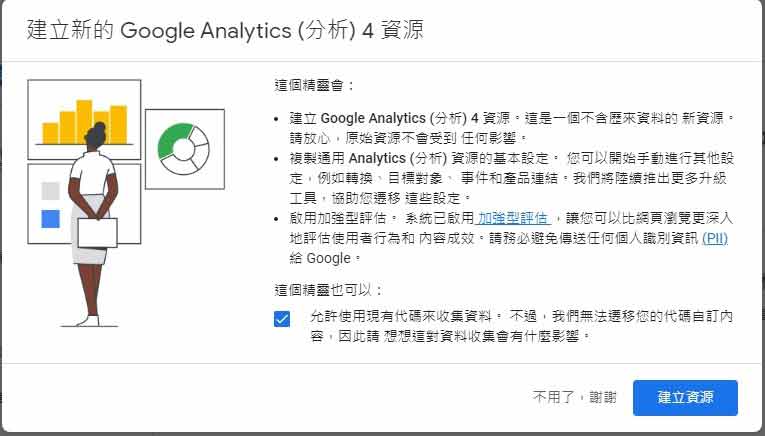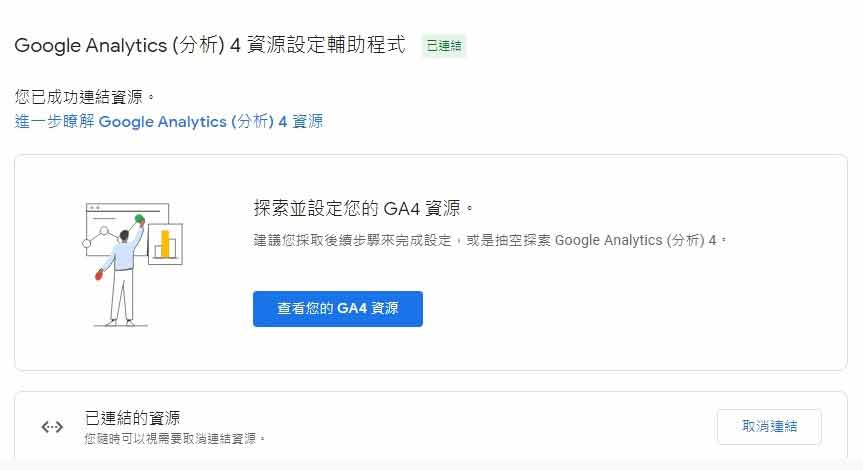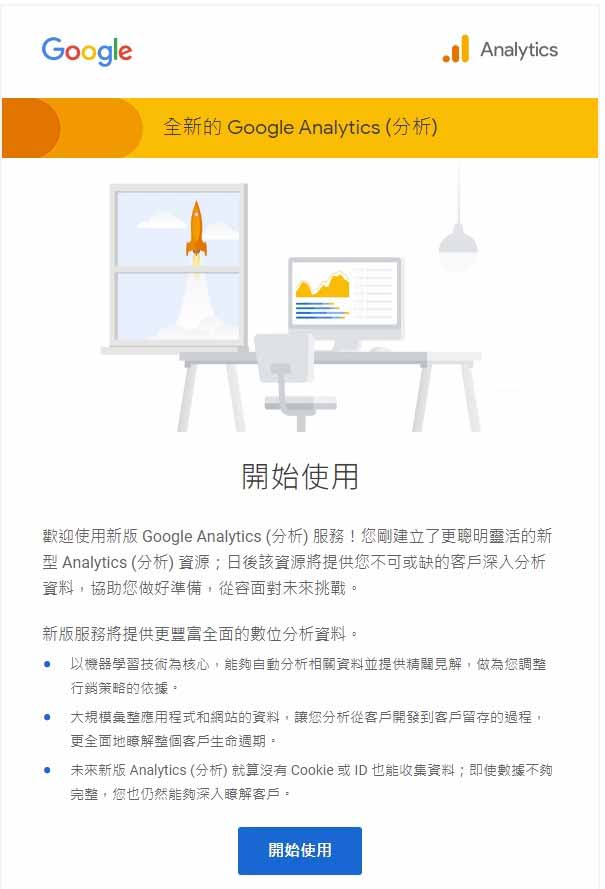Google Analytics 在2020年10月推出新版本GA 4 ,和舊版本不同的是新版本GA4可搜集更多跨平台、應用程式APP的串流資料(網站、Android應用程式、iOS應用程式)。舊版和GA4最大的差別在於評估模式(measurement model)不同。舊版GA的模式是以粗略的 session 和 pageview 為主,GA4則是以更細膩化的 event 和 parameter 來呈現數據,對使用者的各種類型動作都產生單一的事件參數,有點像是製作動畫的描繪分解動作概念吧。
舊版的GA是一張張平面化的圖像,有些圖像是有關聯的圖像,但沒有被整合在一起。GA4是更多細節動作串連起來的動畫,同一個使用者在不一樣的平台裝置做了什麼事件都可以統整出來。
舊版免費版GA有每月最多10M匹配數據限制,GA4就沒有這個限制了。但GA4是改成限制最多500個不同名稱的事件(EVENT)。
GA4新增的功能
AI智慧功能,可以收集到更精準的目標客戶預測資料,幫助提昇廣告效益
整合所有平台的User ID、cookies、APP/裝置ID,方便管理單一User數據,讓資料更有分析預測價值
Google 信號功能,和廣告有關,可跨裝置對目標客戶再行銷
GA4從不同角度面向的需求來規劃,行銷面向和客群、銷售、廣告相關的資料,功能面向包括使用者體驗、應用程式開發、APP設計等,都能藉由GA4所得數據分析得到改進的方向和成效。
目前所有新申請的用戶預設都是用新的版本。原有舊版的用戶目前還是可正常使用,建議是提前升級到新版本,因為以後遲早都是要轉換成新的版本。升級後不需要刪除舊的資源,GA4會自行轉化資料和銜接整合。
舊版用戶UA通用資源新增GA 4輔助資源的方法
Google Analytics 4
申請新帳戶(商店行銷廣告)
共三個個驟就可以設定好。最後將程式碼貼到網站的<head></head>裡面就完成了。
步驟1 帳戶設定
填寫 「帳戶名稱」、「帳戶資料共用設定」,有四個選項,把同意共用讓GA使用的勾起來。這邊要仔細閱讀,不一定要全部勾選。
帳戶資料共用設定
。 Google 產品和服務 。 基準化 。技術支援 。帳戶專家
步驟2 :資源設定
填寫 「資源名稱」,設定時區和幣別。進階選項可以 建立 UA 通用分析資源 (下面有詳細解說)。
步驟3 :提供商家相關資訊
選擇「產業類別」、「商家規模員工人數」、 「資源用途」。
您打算如何將 Google Analytics (分析) 用於您的商家?(可複選)
評估客戶與我網站或應用程式的互動
最佳化我的網站或應用程式體驗
評估多種裝置或平台的資料
最佳化我的廣告費用
增加我的轉換次數
評估內容營利成效
分析我的線上銷售業績
評估應用程式安裝
評估待開發客戶產生
其他
GA4資源建立好了之後,和舊版一樣要把評估ID的程式碼放到網頁的<head>裡,就設定好了新版GA4。
新版GA4如何建立UA追蹤ID資源
舊版的Analytics主要是用 UA追蹤ID ( 通用 Analytics / Universal Analytics ),GA 4 的資源追蹤ID是一串數字,沒有UA-的前綴碼。如果要建立UA 追蹤碼的資源也是可以的,要在建立新資源的 步驟2,點開 進階選項,可以設定同時建立 Google Analytics 4 和 通用 Analytics 兩種資源。 也可只建立UA追蹤ID資源。
UA這個選項預設是關閉的,官方的意思是如果你是新建立的網站資源,就不要再用舊的UA追蹤ID,因為以後就會被新版本替代了。
通用 Analytics (分析) 資源是 Google Analytics (分析) 先前版本的一部分, 僅支援網路評估。不建議新的 Analytics (分析) 使用者採用,這類資源 也不支援應用程式評估。如果您想要建立通用 Analytics (分析) 資源,請啟用這個選項。
加強型評估 這個功能也是可以自己決定要不要使用,主要是採集更多細微的動作事件,例如捲動螢幕、觀看的嵌入影片、對外連結、搜尋…等等。
為 Google Analytics 4 資源啟用加強型評估
除了標準畫面瀏覽計算評估以外,還會自動評估網站上的 互動。
來自網頁內元素 (例如連結和內嵌影片) 的資料可連同相關事件一併收集。請勿傳送任何個人識別資訊給 Google。
詳細操作可參考Analytics官方說明 → GA 4 如何為網站設定UA追蹤ID碼
Search Console 建立關聯有支援 GA4 嗎?
GA 4 和 搜尋管理員(Search Console )建立關聯連結時,目前 (本文日期2022.1月) 是 GA可以查看SC的資料,但是 SC深入分析(Search Console Insights)尚未支援GA 4,只能調用UA追蹤ID的資料。
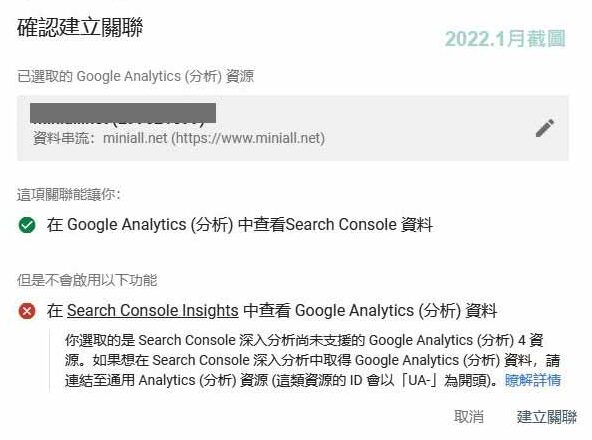
舊版用戶UA通用資源新增GA4輔助資源的方法
GA舊版用戶在設定管理資源的第一行有紅字標示「Google Analytics (分析) 4 資源設定輔助程式」,
點進去 建立GA4新版本的資源,設定好連結 就做好升級了。
建立新的 GA4 資源
預設是會套用開啟 「加強型評估功能」,如果要關閉這個功能,可在管理資源設定裡關閉。詳細說明可以參考GOOGLE的說明→ [GA4] 加強型評估事件

整合UA和GA4資源
點「開始使用」後會彈出視窗「建立新的 Google Analytics (分析) 4 資源」設定精靈。
裡面有個可以勾選的「允許使用現有代碼」,意思是將原有的UA和GA4資源整合在一起,原有的UA追蹤ID和新的GA4會同步進行收集。
如果是網站有導入自訂代碼的情形,例如有在用Google Tag Manager的,這個選項就可能是不能勾選的。
大多情形這個項目都是要勾選的。
這個精靈會:
建立 Google Analytics (分析) 4 資源。這是一個不含歷來資料的 新資源。請放心,原始資源不會受到 任何影響。
複製通用 Analytics (分析) 資源的基本設定。 您可以開始手動進行其他設定,例如轉換、目標對象、 事件和產品連結。我們將陸續推出更多升級工具,協助您遷移 這些設定。
啟用加強型評估。 系統已啟用 加強型評估 ,讓您可以比網頁瀏覽更深入地評估使用者行為和 內容成效。請務必避免傳送任何個人識別資訊 (PII) 給 Google。
這個精靈也可以:
V 允許使用現有代碼來收集資料。 不過,我們無法遷移您的代碼自訂內容,因此請 想想這對資料收集會有什麼影響。
按下「建立資源」後,也同時就建立好連結了(可查看新版的資源裡面有顯示已連結的資源)
網站上原有的gtag.js 程式碼都不用去變更或移除,很方便省事
如果帳戶裡有GA4資源也可以和通用分析資源做連結
我想連結現有的 Google Analytics (分析) 4 資源
連結現有的 Google Analytics (分析) 4 資源,您就能運用更多工具來 設定資源。您必須自行負責標記網站。
Google Analytics 4 開始使用歡迎信
設定好GA4之後,會收到歡迎使用新版GA4的EMAIL,裡面介紹了新版的特色。
歡迎使用新版 Google Analytics (分析) 服務!您剛建立了更聰明靈活的新型 Analytics (分析) 資源;日後該資源將提供您不可或缺的客戶深入分析資料,協助您做好準備,從容面對未來挑戰。
新版服務將提供更豐富全面的數位分析資料。
• 以機器學習技術為核心,能夠自動分析相關資料並提供精闢見解,做為您調整行銷策略的依據。
• 大規模彙整應用程式和網站的資料,讓您分析從客戶開發到客戶留存的過程,更全面地瞭解整個客戶生命週期。
• 未來新版 Analytics (分析) 就算沒有 Cookie 或 ID 也能收集資料;即使數據不夠完整,您也仍然能夠深入瞭解客戶。